Với tóm tắt lý thuyết Tin học lớp 7 Bài 10: Sử dụng hàm để tính toán sách Chân trời sáng tạo hay, chi tiết cùng với bài tập trắc nghiệm chọn lọc có đáp án giúp học sinh nắm vững kiến thức trọng tâm, ôn luyện để học tốt môn Tin học7.
Tin học lớp 7 Bài 10: Sử dụng hàm để tính toán
Video giải Tin học lớp 7 Bài 10: Sử dụng hàm để tính toán - Chân trời sáng tạo
A. Lý thuyết Tin học 7 Bài 10: Sử dụng hàm để tính toán
1. Hàm số trong bảng tính
- Trong phần mềm bảng tính, hàm là công thức được viết sẵn để tính toán, xử lí dữ liệu theo quy tắc nhất định.
- Cách viết hàm: =<tên hàm> (<các tham số của hàm>); các tham số của hàm thường cách nhau bởi dấu phẩy (,), tham số có thể là dữ liệu cụ thể, địa chỉ ô tính, địa chỉ khối ô tính.
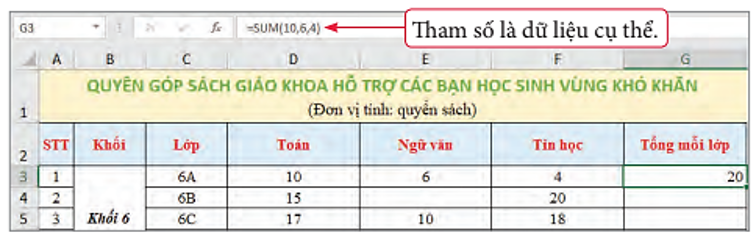
Hình 1. Sử dụng hàm với tham số là dữ liệu cụ thể
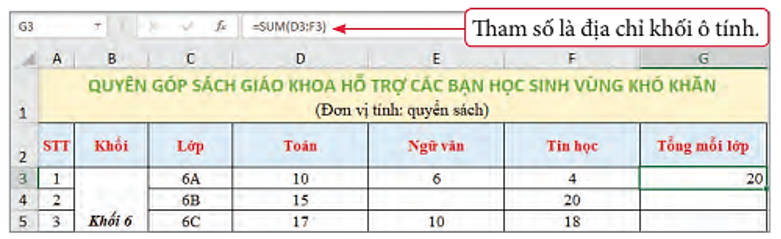
Hình 2. Sử dụng hàm với tham số là địa chỉ khối ô tính
2. Sử dụng một số hàm đơn giản
a) Một số hàm đơn giản
- Các hàm cơ bản, thông dụng: SUM (tính tổng), AVERAGE (tính trung bình cộng), MAX (tìm số lớn nhất), MIN (tìm số nhỏ nhất), COUNT (đếm các giá trị số).
Bảng 1. Một số hàm đơn giản, thông dụng
|
Tên hàm |
Cách viết |
Tính năng của hàm |
|
SUM |
=SUM(số 1, số 2, …) |
Tính tổng các giá trị số trong danh sách tham số của hàm. |
|
AVERAGE |
= AVERAGE(số 1, số 2, …) |
Tính trung bình cộng các giá trị số trong danh sách tham số của hàm. |
|
MAX |
= MAX(số 1, số 2, …) |
Tìm giá trị lớn nhất của các giá trị số trong danh sách tham số của hàm. |
|
MIN |
= MIN(số 1, số 2, …) |
Tìm giá trị nhỏ nhất của các giá trị số trong danh sách tham số của hàm. |
|
COUNT |
= COUNT(số 1, số 2, …) |
Đếm các giá trị số trong danh sách tham số của hàm. |
b) Nhập hàm vào ô tính
- Nhập hàm số vào ô tính: Chọn ô tính chứa kết quả tính toán của hàm, gõ hàm (tại ô tính hoặc tại vùng nhập liệu), rồi gõ phím Enter.
c) Sao chép hàm
Sao chép hàm: Thực hiện như sao chép công thức.
- Cách 1: Sử dụng các lệnh Copy, Paste.
- Cách 2. Sử dụng chức năng tự động điền dữ liệu (Autofill)
Lưu ý: Khi sao chép (hay di chuyển) hàm, vị trí tương đối giữa các ô tính có địa chỉ là tham số của hàm và ô tính chứa hàm không thay đổi.
d) Đặc điểm của hàm
- Các hàm SUM, AVERAGE, MAX, MIN, COUNT chỉ tính toán trên các ô tính dữ liệu số, bỏ qua các ô tính có dữ liệu chữ, ô tính trống.
B. Bài tập trắc nghiệm Tin học 7 Bài 10: Sử dụng hàm để tính toán
Câu 1. Cho hình dưới đây, hỏi ô A6 có giá trị là bao nhiêu?
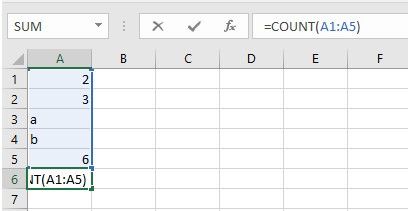
A. 5.
B. 4.
C. 3.
D. 2.
Đáp án: C
Giải thích:
Hàm COUNT là hàm đếm các giá trị số, giá trị chữ sẽ bị bỏ qua, vậy nên từ ô A1 đến A5 chỉ có 3 ô có giá trị số, kết quả ô A6 là 3.
Câu 2. Ta có thể nhập hàm vào ô tính thông qua mấy cách?
A. 2.
B. 3.
C. 4.
D. 1.
Đáp án: A
Giải thích:
Tương tự như nhập công thức vào ô tính, ta có thể nhập hàm vào ô tính thông qua 2 cách: vào vùng nhập liệu hoặc trực tiếp tại ô tính.
Câu 3. Cho các bước sau:
1. Mở dải lệnh Home
2. Chọn ô tính chứa kết quả
3. chọn hàm và chọn khối ô tính
4. Nháy chuột vào mũi tên bên phải nút lệnh ![]() trong nhóm lệnh Editing
trong nhóm lệnh Editing
5. Gõ Enter
Sắp xếp sao cho đúng các bước nhập hàm vào ô tính?
A. 2 – 1 – 4 – 3 – 5.
B. 2 – 4 – 1 – 3 – 5.
C. 1 – 2 – 3 – 4 – 5.
D. 1 – 2 – 4 – 3 – 5.
Đáp án: A
Giải thích:
Có thể nhập hàm vào ô tính theo các bước: chọn ô tính chứa kết quả, mở dải lệnh Home, nháy chuột vào mũi tên bên phải nút lệnh ![]() trong nhóm lệnh Editing, chọn hàm và chọn khối ô tính và gõ Enter.
trong nhóm lệnh Editing, chọn hàm và chọn khối ô tính và gõ Enter.
Câu 4. Có thể sao chép hàm bằng những cách nào?
A. Sử dụng các lệnh Copy/Paste.
B. Chức năng tự động điền dữ liệu AutoFill.
C. Chức năng tự động điền hàm AutoCopy.
D. Cả A và B.
Đáp án: D
Giải thích:
Tương tự như sao chép công thức, ta sử dụng các lệnh Copy/Paste hoặc chức năng tự động điền dữ liệu AutoFill.
Câu 5. Khi sao chép hay di chuyển hàm, vị trí tương đối giữa các ô tính có địa chỉ là tham số của hàm và ô tính chứa hàm thay đổi như thế nào?
A. Không thay đổi.
B. Luôn cách nhau 1 hàng trên.
C. Luôn cách nhau 1 hàng dưới.
D. Cả B và C.
Đáp án: A
Giải thích:
Khi sao chép hay di chuyển hàm, vị trí tương đối giữa các ô tính có địa chỉ là tham số của hàm và ô tính chứa hàm không thay đổi.
Câu 6. Trong phần mềm bảng tính, hàm là gì?
A. Công thức được viết sẵn để tính toán, xử lí dữ liệu theo quy tắc nhất định.
B. Dữ liệu của ô tính.
C. Lệnh dùng để định dạng văn bản.
D. Cả 3 phương án trên.
Đáp án: A
Giải thích:
Trong phần mềm bảng tính, hàm là công thức được viết sẵn để tính toán, xử lí dữ liệu theo quy tắc nhất định.
Câu 7. Cách viết hàm trong MS Excel như thế nào?
A. <tên hàm> (<các tham số của hàm>)
B. = <tên hàm> (<các tham số của hàm>)
C. = <tên hàm>, <tên ô tính> (<các tham số của hàm>)
D. = <tên hàm> (<các tham số của hàm>), <tên ô tính>
Đáp án: B
Giải thích:
Cách viết hàm: = <tên hàm> (<các tham số của hàm>)
Câu 8. Các tham số của hàm có thể là gì?
A. Các dữ liệu cụ thể.
B. Các địa chỉ ô tính.
C. Các dấu chấm, dấu phẩy, ….
D. Cả A và B.
Đáp án: D
Giải thích:
Tham số của hàm có thể là các dữ liệu cụ thể, các địa chỉ ô tính, các địa chỉ khối ô tính và thường cách nhau bởi dấu phẩy.
Câu 9. Kết quả của ô tính A7 là gì nếu ô A7 là hàm SUM(A1:A6), biết giá trị của ô A1 đến A6 lần lượt từ 1 đến 6?
A. 18.
B. 19.
C. 20.
D. 21.
Đáp án: D
Giải thích:
Hàm SUM là hàm tổng nên ô A7 có giá trị là tổng giá trị các ô từ A1 đến A6: = 1 + 2 + 3 + 4 + 5 + 6 = 21.
Câu 10. Kết quả của ô tính A5 là gì nếu ô A5 là hàm AVERAGE(A1:A3), giá trị của ô A1 đến A4 lần lượt là 2; 4; 6; 8?
A. 5.
B. 4.
C. 3.
D. 6.
Đáp án: B
Giải thích:
Hàm AVERAGE là hàm tính trung bình cộng nên ô A5 có giá trị là trung bình cộng của giá trị các ô từ A1 đến A3: = (2 + 4 + 6)/ 3 = 4.
Câu 11. Cho hình dưới đây, hỏi ô tính B7 có giá trị là gì?
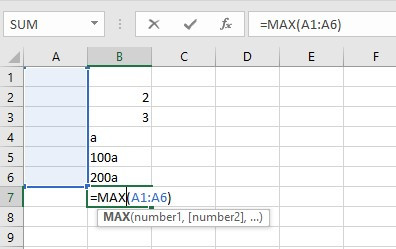
A. 0.
B. 1.
C. 2.
D. 3.
Đáp án: A
Giải thích:
Do A1 đến A6 không có dữ liệu coi nên giá trị lớn nhất vẫn là 0, vậy giá trị ô B7 là 0.
Câu 12. Cho hình dưới đây, hỏi ô tính B7 có giá trị là gì?
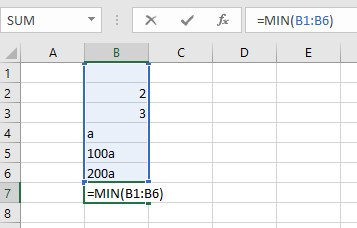
A. 0.
B. 1.
C. 2.
D. 3.
Đáp án: C
Giải thích:
Các ô từ B1 đến B6 chỉ có ô B2, B3 là dữ liệu số, số 2 là bé nhất nên ô B7 mang giá trị là 2.
Câu 13. Các hàm SUM, AVERAGE, MAX, MIN, COUNT tính toán trên các ô tính chứa dữ liệu kiểu nào?
A. Kiểu số.
B. Kiểu chữ.
C. Ô tính trống.
Đáp án: A
Giải thích:
Các hàm SUM, AVERAGE, MAX, MIN, COUNT chỉ tính toán trên các ô tính chứa dữ liệu kiểu số, bỏ qua các ô tính chứa dữ liệu kiểu chữ, ô tính trống.
Câu 14. Kiểu dữ liệu ngày được lưu trữ là số nguyên trong MS Excel, bắt đầu từ số 1 tương ứng với ngày nào?
A. 1/1/2001.
B. 1/1/2000.
C. 1/1/1990.
D. 1/1/0000.
Đáp án: C
Giải thích:
Kiểu dữ liệu ngày được lưu trữ là số nguyên trong MS Excel, bắt đầu từ số 1 tương ứng với ngày 1/1/1990, tiếp theo số 2 tương ứng với ngày 2/1/1990, ….
Câu 15. Chọn khẳng định sai trong các khẳng định sau?
A. Các hàm SUM, AVERAGE, MAX, MIN, COUNT chỉ tính toán trên các ô tính chứa dữ liệu kiểu số, bỏ qua các ô tính chứa dữ liệu kiểu chữ, ô tính trống.
B. Khi sao chép hay di chuyển hàm, vị trí tương đối giữa các ô tính có địa chỉ là tham số của hàm và ô tính chứa hàm không thay đổi.
C. Tương tự như nhập công thức vào ô tính, ta có thể nhập hàm vào ô tính thông qua vùng nhập liệu hoặc trực tiếp tại ô tính.
D. Tham số của hàm có thể là các dữ liệu cụ thể, các địa chỉ ô tính, các địa chỉ khối ô tính và thường cách nhau bởi dấu chấm than.
Đáp án: D
Giải thích:
Khẳng định D là khẳng định sai, đúng là: Tham số của hàm có thể là các dữ liệu cụ thể, các địa chỉ ô tính, các địa chỉ khối ô tính và thường cách nhau bởi dấu phẩy.
Xem thêm các bài tóm tắt lý thuyết Tin học 7 Chân trời sáng tạo hay, chi tiết khác:
Bài 9: Định dạng trang tính, chèn thêm và xóa hàng, cột
Bài 12: Sử dụng ảnh minh hoạ, hiệu ứng động trong bài trình chiếu